カカオトークの登録方法!インストール・設定などの始め方と注意点!
カカオトークの登録方法や始め方、カカともの”自動登録”設定についての注意点などを紹介します。カカオトークは非常に便利な無料通話アプリですが、"カカとも”の自動登録設定には、セキュリティ上の貧弱な部分もあります。紹介する"自動登録”設定には十分に注意しましょう。

目次
カカオトークの登録~始め方~
今徐々に人気を高めている無料通話アプリ”カカオトーク(kakaotalk)”、本記事で冒頭の本章では、カカオトーク(kakaotalk)をまだ知らない方のために、カカオトーク(kakaotalk)とはどういったアプリなのかをご紹介していきます。
カカオトーク(kakaotalk)とは、韓国企業カカオが提供する無料通話アプリサービスです。カカオトーク(kakaotalk)をインストールしているユーザー同志で、無料通話、無料チャット、動画や画像、スタンプを送信することができ、韓国ではLINEよりも人気が高く、韓国の国民に最も人気のある無料通話アプリです。
カカオトーク(kakaotalk)のサービス開始は2010年、韓国でサービスを開始した後、株式会社Yahoo!が支援し日本でのサービスを開始しました。LINE同様にグループ通話も可能で、12の言語で利用することが可能です。
そんなカカオトーク(kakaotalk)ですが、LINEと非常に似た機能を持っていますが、カカオトークアプリの大きな特徴として人数無制限グループ機能と異なるデバイスに機種変更をしても、全てのデータを引き継いでくれる嬉しい機能が搭載されています。
本記事冒頭の本章では、カカオトークアプリの登録方法をご紹介していきます。
アプリのインストール
カカオトークの始め方を解説する前に、カカオトークアプリをお使いのスマートフォンにインストールしておく必要があります。カカオトークアプリは、iPhoneやAndroidなどのスマートフォンだけでなく、Mac、Windows専用のアプリをパソコンにインストールしておくことで、パソコンからも無料で利用することができます。
下記のリンクからカカオトークアプリのインストールが可能です。お使いのデバイスによってリンク先が違うので、対応するデバイスを選択してください。
- Androidユーザーの方はこちらからインストールしてください。
- iPhone(iOS)ユーザーの方はこちらからインストールしてください。
- パソコンユーザーの方はこちらからインストールしてください。
次の章でカカオトークの始め方をご紹介していますので、実際にカカオトークアプリを起動して、操作しながら読み進めていくことをおすすめします。
電話番号で認証し同意する
続いてカカオトークアプリの始め方をご紹介します。カカオトークアプリのインストールが完了したら、電話番号認証に同意して、初期登録設定を進めていきます。
まずはカカオトークアプリを起動してください。最初にカカオトークアプリの利用規約の確認と同意をします。全ての同意項目にチェックを入れて"同意して次へ”をタップし、電話番号を入力して”認証”をタップしてください。
電話番号を入力して"認証”をタップします。認証確認画面が表示されるので"確認”をタップしてください。
SMSで4桁の認証コードが送られてくるので、カカオトークアプリに認証コードを入力して”確認”をタップします。
スマートフォンに最新のOSがインストールされていれば、下記の画像の様に入力キーの上に4桁の暗証コードが表示されます。この部分をタップすると自動に認証コードがカカオトークアプリ上にペーストされます。
認証コードの入力が完了すると”カカオアカウントにログインしてください”という画面が表示されます。新規登録する場合は、画面下部分にある"登録”をタップしてください
"新しいカカオアカウントを作成します”という画面が表示されます。ここでカカオトークアプリのパスワードを設定します。パスワードの入力が完了したら"確認”をタップしてください。
パスワードの設定が完了したら、次に名前などのアカウント情報の入力に進みます。
名前を入力して完了
【名前・生年月日・性別】を入力します。またここで”連絡先の友だちを自動登録”にチェックが入っていると、スマートフォンの電話帳に登録されているユーザーがカカオトークアプリと同期されます。
本記事最後の章でも解説しますが、"連絡先の友だちを自動登録"を選択したままカカオトークの新規登録をすると、意図としないユーザーも全てカカオトークの友だちに追加されてしまいます。
新規登録が完了した後からでも"連絡先の友だちを自動登録”設定を有効にすることができるので、ここでは"連絡先の友だちを自動登録”のチェックを外して”確認”をタップすることをおすすめします。
以上でのカカオトークの始め方、登録方法の解説は以上です。
カカオトークの登録~自動おすすめ設定~
カカオトークの登録が完了したら、カカオトークの自動おすすめ設定を変更してください。自動おすすめ設定とはどういった機能なのか、また自動おすすめ設定の解除方法をご紹介します。
自動おすすめ設定とは
自動おすすめ設定とは、他のカカともやご自身のタイムライン上の"知り合いかも?”を表示する設定です。自動おすすめ設定をONにしたままだと、カカオトークを始めたのが他のユーザーからわかってしまうので、不要な人は自動おすすめ設定を解除してください。
その他の設定からカカとも管理を表示する
"自動おすすめ設定"をオフにする方法を紹介します。
カカオトークアプリを起動して、スクリーン右下の"・・・”アイコンをタップします。
続いてスクリーン右上の"歯車(設定)”アイコンをタップしてください。
”設定”画面が表示されます。メニュー一覧の中から"カカとも”を選択します。
自動おすすめのチェックを外す
カカオトークに新規登録した時点では、"自動おすすめ設定”はONの状態になっています。”自動おすすめ”のスイッチをOFFにすることで、"自動おすすめ設定”が解除されます。
カカオトークの登録~知らない人を友達追加しない方法~
本章では知らない人を自動で友達に追加しない方法をご紹介します。またカカともの自動登録に潜むリスクも合わせてご紹介します。
電話帳の情報が古い場合知らない人が追加されている可能性がある
カカオトーク(kakaotalk)アプリを登録する際に表示される、電話帳との同期項目のチェックをオンにして、スマートフォンの電話帳(アドレス帳)を同期すると、職場の上司や同僚など、カカオトーク(kakaotalk)上で友だちに追加したくない人がいたとしても、電話帳(アドレス帳)に登録されている全ての人が、カカオトーク(kakaotalk)上の友だちとして追加されます。
カカオトーク(kakaotalk)の電話帳(アドレス帳)の同期は、非常に便利な機能ですがプライバシー面では貧弱な部分もあるので注意する事が必要です。
自動登録のチェックを外す
カカオトークのアカウントを登録した後に、"自動登録設定"をOFFにする方法を紹介します。
カカオトークアプリを起動して、スクリーン右下の"・・・”アイコンをタップします。
続いてスクリーン右上の"歯車(設定)”アイコンをタップしてください。
”設定”画面が表示されます。メニュー一覧の中から"カカとも”を選択します。
プライバシー設定の確認
"カカとも”ページが表示されます。メニュー一覧最上部の"カカともを自動登録”のスイッチをOFFにすることで、"カカとも自動登録”設定が解除されます。
カカオトークの登録~退会時の注意点~
本記事最後となる本章では、カカオトークの退会時の注意点をご紹介します。
アンインストールする前に退会手続きをする
カカオトークを退会する際の注意点は、アプリをアンインストールする前に退会手続きをしておくことです。退会手続きをせずに、アプリをアンインストールしてしまうと、カカオトークアプリに保存されてあるデータが削除されず、情報漏洩に繋がってしまうので注意が必要です。
またアカウントを悪用される可能性もあるので、アプリをアンインストールする前に必ず退会手続きをしてください。
カカオトークの退会手続き"設定"画面から”プライバシー”を選択してください。
"プライバシー”メニュー一覧から”個人情報管理"をタップします。
”個人情報管理”画面の”カカオトーク退会”を選択して、画面の指示に従って退会手続きを完了させてください。
カカオトークの退会方法の解説は以上です。
カカオトークを登録する前にまず電話帳を確認しよう
本記事ではカカオトークの登録方法や始め方、カカともの”自動登録”設定についての注意点などをご紹介しました。カカオトークは非常に便利で素晴らしい無料通話アプリですが、"カカとも”の自動登録設定には、セキュリティ上の貧弱な部分もあります。
本記事で紹介した"自動登録”設定や、”自動おすすめ”設定には十分に注意して、カカオトークを快適に利用してください。
カカオトークの記事が気になった方にはこちらもおすすめ!
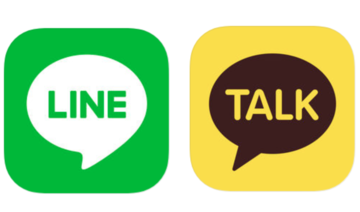 カカオトークとLINEを使い分け?既読・タイムラインの違いを比較!
カカオトークとLINEを使い分け?既読・タイムラインの違いを比較! カカオトークでID検索できない対処法と検索されない許可設定方法!
カカオトークでID検索できない対処法と検索されない許可設定方法! カカオトークの引き継ぎ方法!機種変更前にバックアップで履歴を復元!
カカオトークの引き継ぎ方法!機種変更前にバックアップで履歴を復元! カカオトークをPCで使う方法!PCアプリをダウンロードしてログイン!
カカオトークをPCで使う方法!PCアプリをダウンロードしてログイン!
































